Comment créer une story Facebook

Les stories Facebook peuvent être très amusantes à réaliser. Voici comment vous pouvez créer une story sur votre appareil Android et votre ordinateur.

Quelqu'un peut deviner votre mot de passe pour accéder à votre appareil, mais grâce à la reconnaissance faciale, vous seul pouvez déverrouiller votre appareil. Vous vous assurez également que vous êtes le seul à pouvoir déverrouiller votre appareil.
Il ne faut que quelques minutes pour ajouter votre visage pour un accès facile. Après cela, vous aurez un accès facile à votre appareil même si vos mains sont pleines.
Selon l'appareil, vous pouvez voir ou non les étapes suivantes. Mais, pour configurer la reconnaissance faciale, accédez à :
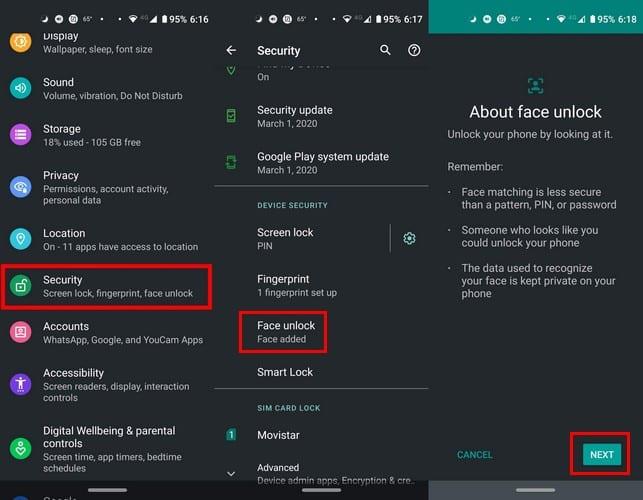
Paramètres
Sécurité
Déverrouillage du visage
Entrez le code PIN
Suivez les instructions à l'écran
Si jamais vous souhaitez annuler cela, suivez les mêmes étapes. Vous verrez des options pour désactiver la reconnaissance faciale pour déverrouiller votre téléphone et supprimer les données faciales. Si vous ne souhaitez pas supprimer les données de votre visage, il existe une option pour les désactiver temporairement.
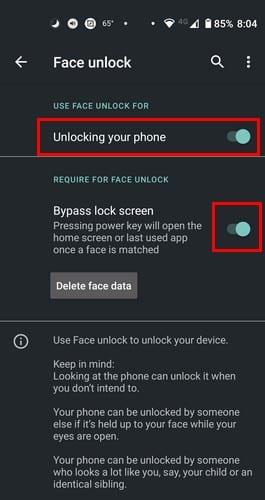
Si vous ne trouvez pas l'option avec les étapes mentionnées précédemment, essayez :
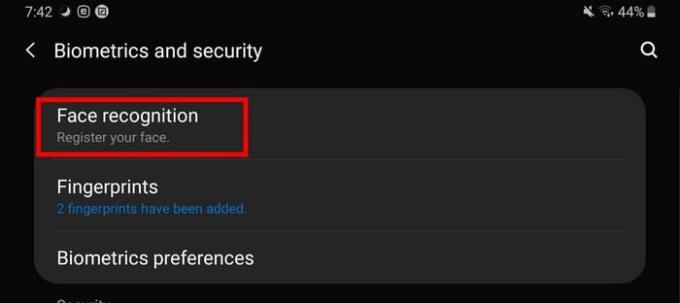
Paramètres
Biométrie et sécurité
Reconnaissance de visage
Confirmez votre modèle ou votre mot de passe
Enregistrez le visage
Pour supprimer les données du visage , suivez exactement ces mêmes étapes et choisissez l'option Supprimer les données du visage.
Si vous souhaitez protéger certaines applications des intrus, il existe une application appelée AppLock Face/Voice Recognition . Après avoir lu ses termes et conditions, vous devrez choisir votre phrase de déverrouillage. Vous pouvez choisir parmi certaines offres d'applications ou créer la vôtre.
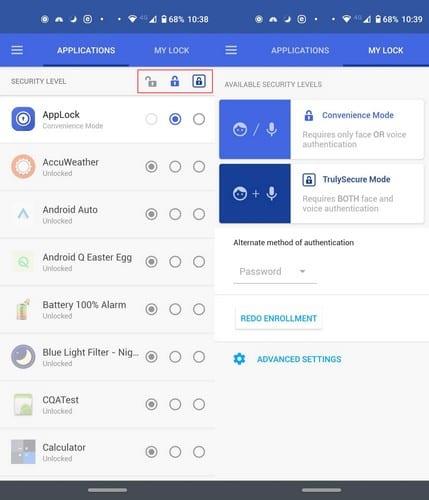
Il vous sera demandé de créer un mot de passe ou un modèle, et une fois que vous avez terminé le processus de configuration, il est temps de choisir quelles applications seront verrouillées. Vous avez le choix entre trois options : Pas de sécurité, Mode Confort et Mode Vraiment Sécurisé.
Avec le mode commodité, l'application ne demande qu'une authentification faciale ou vocale. Avec le mode TrulySecure, vous bénéficiez d'un niveau de sécurité supplémentaire puisque l'application analysera votre visage et vous devrez prononcer la phrase que vous avez choisie lors de la première configuration de l'application.
La deuxième option prend plus de temps, mais c'est un excellent moyen de protéger vos fichiers des intrus.
Face-unlock est une fonctionnalité pratique car elle vous donne un accès plus rapide à votre appareil. Mais, il y en a d'autres qui peuvent se sentir mal à l'aise avec le scan de leur visage, qu'en pensez-vous ? Dans quelle mesure vous sentez-vous à l'aise avec la technologie ? Partagez votre opinion dans les commentaires ci-dessous.
Les stories Facebook peuvent être très amusantes à réaliser. Voici comment vous pouvez créer une story sur votre appareil Android et votre ordinateur.
Découvrez comment désactiver les vidéos en lecture automatique ennuyeuses dans Google Chrome et Mozilla Firefox grâce à ce tutoriel.
Résoudre un problème où la Samsung Galaxy Tab A est bloquée sur un écran noir et ne s
Un tutoriel montrant deux solutions pour empêcher définitivement les applications de démarrer au démarrage de votre appareil Android.
Ce tutoriel vous montre comment transférer un message texte depuis un appareil Android en utilisant l
Comment activer ou désactiver les fonctionnalités de vérification orthographique dans le système d
Vous vous demandez si vous pouvez utiliser ce chargeur provenant d’un autre appareil avec votre téléphone ou votre tablette ? Cet article informatif a quelques réponses pour vous.
Lorsque Samsung a dévoilé sa nouvelle gamme de tablettes phares, il y avait beaucoup à attendre. Non seulement les Galaxy Tab S9 et S9+ apportent des améliorations attendues par rapport à la série Tab S8, mais Samsung a également introduit la Galaxy Tab S9 Ultra.
Aimez-vous lire des eBooks sur les tablettes Amazon Kindle Fire ? Découvrez comment ajouter des notes et surligner du texte dans un livre sur Kindle Fire.
Vous souhaitez organiser le système de signets de votre tablette Amazon Fire ? Lisez cet article pour apprendre à ajouter, supprimer et éditer des signets dès maintenant !






